Inhaltsverzeichnis
Schnellzugriff zum Wiederherstellen gelöschter Haftnotizen
Befolgen Sie die nachstehenden Lösungen, wenn Sie Haftnotizen unter Windows 11/10/8.1/8/7 verloren haben.
| Umsetzbare Lösungen | Schritt-für-Schritt-Fehlerbehebung |
|---|---|
| Lösung 1. Dateiwiederherstellungstool verwenden | Starten Sie das EaseUS-Dateiwiederherstellungstool > Scannen Sie das Sticky Notes-Laufwerk > Stellen Sie verlorene Sticky Notes wieder her... Vollständige Schritte |
| Lösung 2. Wiederherstellung aus SNT-Datei | Öffnen Sie die Outlook-Webversion. Klicken Sie in der linken Seitenleiste auf „Notizen“. Stellen Sie alle gewünschten Notizen wieder her . |
| Lösung 3. Wiederherstellung aus SNT-Datei | Suchen Sie den Speicherort der Haftnotizen auf Ihrem PC > Klicken Sie mit der rechten Maustaste auf StickyNotes.snt > „Vorherige Versionen wiederherstellen“... Vollständige Schritte |
| Lösung 4. Wiederherstellen aller Notizen | Klicken Sie mit der rechten Maustaste auf die App „Sticky Notes“ in der Taskleiste > „Alle Notizen“ > Doppelklicken Sie auf die Notiz, die Sie wiederherstellen möchten... Vollständige Schritte |
Fall 1: „Die Hälfte meiner Haftnotizen fehlte. Gestern waren sie noch alle da. Wie bekomme ich meine Haftnotizen zurück?“
Fall 2: „Ich kann die Haftnotizen-App nach einem größeren Systemupdate auf meinem Windows 10-Computer nicht finden. Wo sind meine Haftnotizen geblieben?“
Sticky Notes ist ein weit verbreitetes, praktisches Tool in Windows 10/8/7. Es ermöglicht Benutzern, alles aufzuschreiben, was ihnen in den Sinn kommt, z. B. Pläne für ihre täglichen Aufgaben zu erstellen oder Erinnerungsnotizen zu erstellen, um wichtige Dinge zu einem bestimmten Zeitpunkt zu erledigen. Dieses kostenlose Notiztool hilft Windows-Benutzern, ihren Alltag und ihre Arbeit systematischer zu gestalten.
Fixes für verschwundene Haftnotizen unter Windows 10/11
Wenn Sie Sticky Notes versehentlich deinstalliert haben oder das Programm unter Windows 10 einfach fehlt, können Sie versuchen, die App aus dem Microsoft Store neu zu installieren. Wenn Sie sich vor dem Verschwinden der App bei Sticky Notes angemeldet hatten, wurden Ihre Notizen automatisch synchronisiert. Nach der Neuinstallation und Anmeldung mit demselben Microsoft-Konto wird die App wiederhergestellt.
Die Situation kann jedoch außer Kontrolle geraten, wenn Sie Notizen auf Ihrem Computer verlieren oder löschen, wie in Fall 1 beschrieben. Oder, wie der Benutzer in Fall 2 sagte, die Haftnotizen sind mit dem Windows 10-Update verschwunden – ja, die gesamte Anwendung fehlt. Wie kann man Haftnotizen in Windows 10 wiederherstellen? Und wie kann man gelöschte Haftnotizen mit dem wesentlichen Inhalt wiederherstellen? Lassen Sie uns jetzt die Lösungen finden.
So stellen Sie gelöschte Haftnotizen in Windows 10/11 wieder her
Sie können Haftnotizen durch Unachtsamkeit löschen oder verlieren oder die Notizen selbst entfernen, stellen aber später fest, dass sie für Sie wichtig sind. Manchmal führen auch Systemaktualisierungen oder Systemabstürze dazu, dass Haftnotizen in Windows 10 verloren gehen. Was auch immer der Grund ist, Sie können die folgenden drei Ansätze verwenden, um Haftnotizen wiederherzustellen.
Methode 1. Gelöschte Haftnotizen mit einem Dateiwiederherstellungstool wiederherstellen
Methode 2, Methode 3 und Methode 4 sind direkte Möglichkeiten, Haftnotizen in Windows 10 zum Löschen innerhalb des Programms wiederherzustellen. Wenn Sie gelöschte Haftnotizen aus dem System wiederherstellen möchten, sind diese beiden Lösungen nicht hilfreich. Aber lassen Sie sich nicht entmutigen. Mit EaseUS Data Recovery Wizard besteht eine große Chance, verschwundene Haftnotizen wiederherzustellen.
Dies ist ein sehr leistungsstarkes Tool zur Wiederherstellung gelöschter, auch dauerhaft gelöschter Dateien unter Windows 10/8/7/XP/Vista. Unterstützt werden nicht nur Haftnotizen, andere Dokumente, Fotos, Audiodateien, Videos usw. Es können auch verlorene Daten unter allen Umständen wiederhergestellt werden, z. B. nach versehentlichem Löschen, Virenbefall, Festplattenformatierung, verlorener Partition, geleertem Papierkorb und mehr.
EaseUS Software zur Wiederherstellung gelöschter Dateien
- Stellen Sie Daten von einer SD-Kart , Festplatte, einem USB-Stick, einer Speicherkarte, einer Digitalkamera und mehr wieder her.
- Stellen Sie verlorene oder gelöschte Dateien, Dokumente, Fotos, Audiodateien, Musik und E-Mails effektiv wieder her und zeigen Sie sie an.
- Unterstützt die Datenwiederherstellung bei plötzlicher Löschung, Formatierung, Festplattenbeschädigung, Virenbefall und Systemabsturz in verschiedenen Situationen
Schritt 1. Starten Sie EaseUS Data Recovery Wizard und wählen Sie den Speicherort oder das Gerät aus, auf dem Sie Dateien verloren/gelöscht haben. Klicken Sie auf „Nach verlorenen Daten suchen“, um die fehlenden Dateien zu finden.

Schritt 2. Wählen Sie nach dem Scanvorgang im linken Bereich den Dateityp, den Sie wiederherstellen möchten. Sie können den Dateinamen direkt in die Suchleiste eingeben, wenn Sie sich daran erinnern. Wählen Sie die gefundenen Dateien aus und klicken Sie auf „Vorschau“.

Schritt 3. Wählen Sie die Dateien aus, die Sie wiederherstellen möchten. Klicken Sie auf „Wiederherstellen“, um sie an einem anderen sicheren Ort auf Ihrem PC, einem externen Speichergerät oder einem Cloud-Speicher zu speichern.

Methode 2. Haftnotizen aus Outlook wiederherstellen
Sie können versuchen, Haftnotizen in der Outlook-Webversion zu finden. Jedes Mal, wenn Sie eine Notiz löschen, wird eine Kopie davon im Papierkorb von Outlook gespeichert. Führen Sie die folgenden Schritte aus, um Haftnotizen aus Outlook wiederherzustellen.
Schritt 1. Öffnen Sie die Outlook-Webversion.
Schritt 2. Klicken Sie in der linken Seitenleiste auf „Notizen“.
Schritt 3. Stellen Sie alle gewünschten Notizen aus Outlook wieder her.
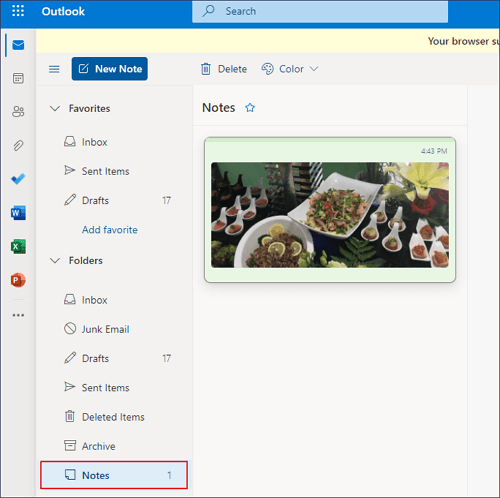
Methode 3. Fehlende Haftnotizen aus einer SNT-Datei wiederherstellen
Wenn Sie versehentlich eine Haftnotiz löschen, sind die App-Daten weiterhin vorhanden. Daher können wir gelöschte Haftnotizen aus einer StickyNotes.snt-Datei wiederherstellen.
- Suchen Sie den Speicherort der Haftnotizen in Windows 10, indem Sie zu C:\Users\AppData\Roaming\Microsoft\Sticky Notes navigieren.
- Suchen Sie die Datei „StickyNotes.snt“ und klicken Sie mit der rechten Maustaste darauf.
- Wählen Sie „Vorherige Versionen wiederherstellen“. Dadurch wird möglicherweise Ihre aktuelle Version der Haftnotizdatei ersetzt, und nichts kann mehr rückgängig gemacht werden.
Hinweis: Frühere Versionen stammen aus dem Dateiversionsverlauf oder von Wiederherstellungspunkten. Um verlorene Haftnotizen aus früheren Versionen wiederherzustellen, sollten Sie zunächst die Dateisicherung unter Windows 10 aktivieren. Andernfalls gibt es keine Datei der vorherigen Version, aus der Sie wiederherstellen können. Fahren Sie in diesem Fall mit der nächsten Methode fort.
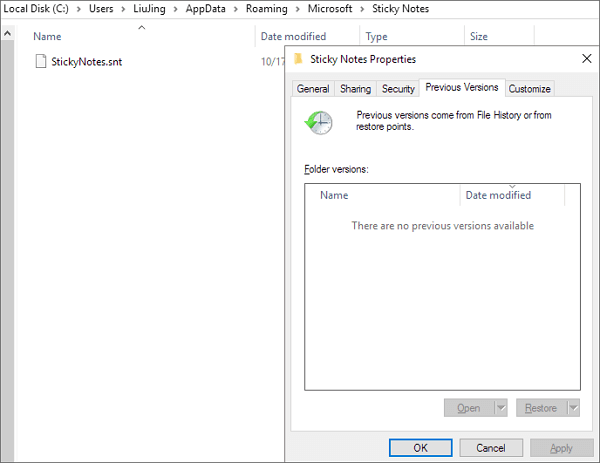
Methode 4. Geschlossene Haftnotizen aus „Alle Notizen“ wiederherstellen/erneut öffnen
- Öffnen Sie die Sticky Notes-App.
- Klicken Sie mit der rechten Maustaste auf die App „Sticky Notes“ in der Taskleiste und wählen Sie dann „Alle Notizen“.
- Anschließend wird eine Liste mit Notizen angezeigt, darunter auch die Notiz, die Sie geschlossen haben.
- Doppelklicken Sie auf die Notiz, die Sie wiederherstellen möchten. Sie wird dann wie alle normalen Notizen als eigenständige Notiz angezeigt.
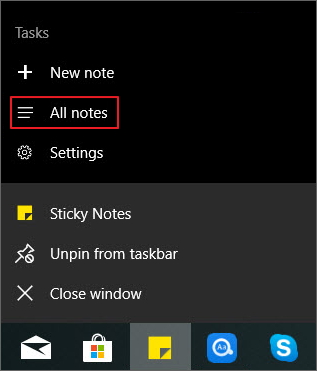
Schlussfolgerungen
Probleme mit verschwundenen Haftnotizen lassen sich mit den Lösungen auf dieser Seite leicht beheben. Um gelöschte Haftnotizen in Windows 10 wiederherzustellen, ist EaseUS Data Recovery die effizienteste Methode. Damit können Sie verlorene Daten von allen gängigen Geräten wiederherstellen, einschließlich HDD, SSD, USB-Stick, USB-Stick, SD-Karte und externer Festplatte. Wenn Sie diese Methode nicht verwenden möchten, können Sie Haftnotizen auch aus der SNT-Datei oder, falls verfügbar, aus früheren Versionen wiederherstellen.
Zusätzliche Hilfe – Häufig gestellte Fragen zu Haftnotizen
Wenn Sie andere Probleme mit Haftnotizen haben, können Sie weiterlesen, um Ihre Probleme mit einfachen Schritten zu lösen.
1. Wie behebe ich das Problem, dass meine Haftnotizen unerwartet geschlossen werden?
Wenn Sie Windows 10 verwenden, treten möglicherweise folgende Probleme auf: Geöffnete Notizen schließen sich unerwartet. Sie können das Problem beheben, indem Sie die Notiz erneut öffnen.
Schritt 1. Öffnen Sie die Haftnotizen-App und zeigen Sie Ihre Notizenliste an.
Wenn beim Öffnen der App nur eine einzelne Notiz angezeigt wird, klicken oder tippen Sie auf das Auslassungssymbol oben rechts in der Notiz und dann auf „Notizenliste“.
Schritt 2. Scrollen Sie in der Notizliste oder suchen Sie nach Ihrer Notiz.
Schritt 3. Um eine Notiz erneut auf dem Desktop anzuheften, tippen oder doppelklicken Sie auf die Notiz.
2. Was kann ich tun, wenn meine Notizliste verschwunden ist?
Schritt 1. Öffnen Sie die Sticky Notes-App.
Schritt 2. Klicken oder tippen Sie auf die Notizenliste.
Schritt 3. Scrollen Sie in der Notizliste oder suchen Sie nach Ihrer Notiz.
3. Wie behebe ich das Problem, dass meine Notizen nicht im Vordergrund anderer Apps bleiben?
Derzeit können Sie Haftnotizen nicht über anderen Anwendungen anzeigen. Sie können Haftnotizen jedoch an die Windows-Taskleiste anheften, um Ihre Notizenliste sofort anzuzeigen oder schnell eine neue Notiz zu erstellen.
War diese Seite hilfreich?
-
Jahrgang 1990; Studierte Deutscher Philologie an SISU, China; Seit 2011 zum festen Team der EaseUS-Redaktion. Seitdem schreibte sie Ratgeber und Tipps. Zudem berichtete sie über Neues und Aufregendes aus der digitalen Technikwelt. …

20+
Jahre Erfahrung

160+
Länder und Regionen

72 Millionen+
Downloads

4.7 +
Trustpilot Bewertung
TOP 2 in Recovery-Tools
"Easeus Data Recovery Wizard kann die letzte Möglichkeit sein, gelöschte Daten wiederherzustellen und ist dabei sogar kostenlos."

EaseUS Data Recovery Wizard
Leistungsstarke Datenrettungssoftware zur Wiederherstellung von Dateien in fast allen Datenverlustszenarien unter Windows und Mac.
100% Sauber
Top 10 Artikel
-
 Gelöschte Dateien wiederherstellen
Gelöschte Dateien wiederherstellen
-
 USB-Stick wiederherstellen
USB-Stick wiederherstellen
-
 SD-Karte reparieren
SD-Karte reparieren
-
 Papierkorb wiederherstellen
Papierkorb wiederherstellen
-
 Festplatte wiederherstellen
Festplatte wiederherstellen
-
 USB wird nicht erkannt
USB wird nicht erkannt
-
 RAW in NTFS umwandeln
RAW in NTFS umwandeln
-
 Gelöschte Fotos wiederherstellen
Gelöschte Fotos wiederherstellen
-
 Word-Dokument wiederherstellen
Word-Dokument wiederherstellen
-
 Excel-Dokument wiederherstellen
Excel-Dokument wiederherstellen
 May 21,2025
May 21,2025



